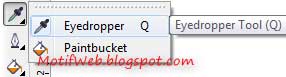Terdapat 2 tool dari Eyedropper, yaitu Color Eyedropper dan Attributes Eyedropper. Nah, yang akan di bahas disini adalah tentang pengertian dan cara menggunakan color eyedropper. Color Eyedropper adalah sebuah alat yang biasa digunakan untuk mengambil warna lalu menyalinnya pada suatu objek yang dipilih.
Bagaimana Cara Menggunakan Color Eyedropper Tool yang ada pada CorelDRAW?
1. Pilih Eyedropper pada Toolbox.
2. Klik warna yang anda pilih pada objek dengan menggunakan Eyedropper tool. Perhatikan lingkaran merah pada gambar di bawah ini:
3. Langkah terakhir yaitu tekan Shift (tahan) pada keyboard, maka akan muncul ikon cat ember atau Paint Bucket tool lalu Klik pada objek yang ingin diberi warna. Perhatikan gambar di bawah ini:
Pada tutorial di atas saya menggunakan CorelDRAW versi X4, jika anda menggunakan CorelDRAW versi di atasnya atau terbaru (X5 ataupun X6). Nama eyedropper akan menjadi Color Eyedropper.
Color Eyedropper terletak di atas Outline tool atau di bawah Interactive Blend tool.